在Excel2007中給圖片加邊框 添加單元格邊框Excel2007,【excel助手】今天為大家分享一篇干貨知識,如何設置添加單元格邊框Excel2007�,今天的分享角度是從工作中常用的角度談的���,正如標題提到的“在Excel2007中給圖片加邊框 添加單元格邊框Excel2007”快跟著小編來看看這一干貨文章吧��!
對插入的圖片可以設置其邊框線條與顏色,在Excel2007中給圖片加邊框的操作步驟如下:
步驟1 雙擊選中圖片,并切換到Excel的格式功能選項工具按鈕界面���。
步驟2 單擊圖片樣式功能組右下角的工具按鈕��,如圖1所示����。

圖1
步驟3 在左側列表區域中單擊線條顏色選項���,然后單擊選擇相應的選項��,并設置線條顏色���,如圖2所示���。
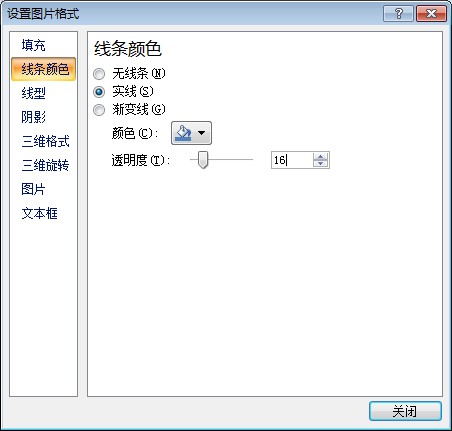
圖2
步驟4 單擊線型選項�,然后設置線條寬度�、類型等內容,最后單擊關閉按鈕����,如圖3��、圖4所示。
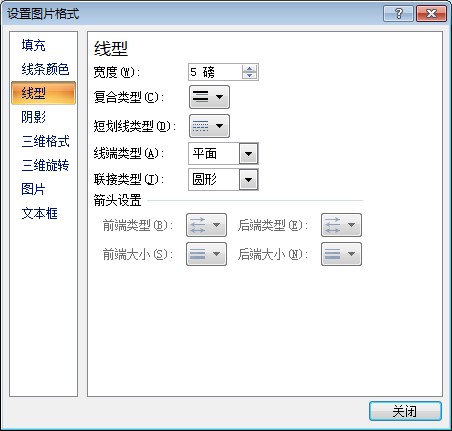
圖3
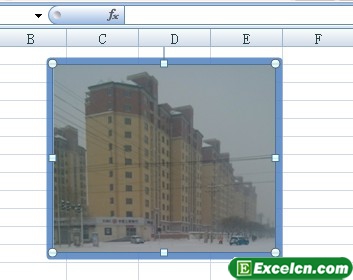
圖4
在Excel2007中給圖片加邊框讓圖片顯示的更漂亮�,不會讓圖片那么呆板��,制作出來的工作表也相對來說比較精美。Excel圖片工具給我們打來了很大的方便����。
以上就是在Excel2007中給圖片加邊框 添加單元格邊框Excel2007全部內容了,希望大家看完有所啟發�����,對自己的工作生活有所幫助,想要了解更多跟在Excel2007中給圖片加邊框 添加單元格邊框Excel2007請關注我們文章營銷官網�!
推薦閱讀
給Excel2007單元格添加邊框 添加單元格邊框Excel2007 | 文軍營銷步驟1 選擇需要設置邊框的單元格或單元格區域,然后單擊開始功能選項,再單擊字體功能組右下角的工具按鈕,打開設置單元格格式對話框����。 步驟2 單擊邊框選項卡,然后設置線條樣式、顏色,及對單元格設置邊框的方式等,最后單擊確定按鈕,如圖3所示�。 圖3 若只對一個Excel單元格進行邊框設置,打開設置單元格格式對話框,并切換...給excel表格添加邊框線 excel添加邊框表格 | 文軍營銷1��、選擇單元格區域 A1:H19, 在所選區域右上方自動出現語言快捷工具欄, 單擊語言快捷工具欄中的按鈕,執行【所有邊框】命令?���;蛘甙凑粘R幏椒?切換到【開始】選項卡,在【字體】組中單擊按鈕,執行【所有邊框】命令�����。 2、客戶檔案登記表的實線邊框添加完成��。 圖1 3、選擇excel單元格區域 D4:F4,切換到 【開始】 ...對excel單元格設置邊框 excel設置單元格邊框 | 文軍營銷1�、我們隨便打開一個excel表格,然后選中需要添加邊框的單元格區域單擊右鍵,在彈出的快捷菜單中選擇設置單元格格式選項,如圖1所示���。 圖1 2�、在彈出的設置單元格格式對話框,切換到邊框選項卡,在線條選項區中選擇需要的線條樣式,單擊顏色下拉列表框右側的下拉按鈕,在彈出的顏色面板中選擇綠色,如圖2所示�。 圖2 3、單擊...給Excel2007的文本框加一個邊框 excel文本框加邊框 | 文軍營銷設置文本框邊框線條顏色的操作步驟如下: 步驟1 將鼠標指針在文本框范圍內單擊,然后單擊格式功能選項�。 步驟2 單擊形狀樣式功能組中的形狀輪廓工具按鈕,在下拉列表中單擊選擇顏色,如圖3、圖4所示�。 圖3 圖4 給Excel2007的文本框加一個邊框,也設置了邊框的粗細,線型,顏色,學到現在你是不是不會在認為Excel這個軟件...設置Excel表格和單元格的邊框和底紋 html表格單元格邊框 | 文軍營銷這節我們學會了利用開始選項卡字體組中的按鈕和設置單元格格式對話框為選定Excel單元格區域添加邊框和底紋的方法�����。在利用設置單元格格式對話框的邊框選項卡設置單元格邊框時,可先設置好線條樣式和顏色,然后單擊相應的邊框按鈕,將設置應用于選擇的邊框線����。 以上就是設置Excel表格和單元格的邊框和底紋 html表格單元格邊框...利用條件格式為excel單元格自動添加邊框 | 文軍營銷合理的運用excel可以讓很多工作自動化辦理,同事工作效率會大大增加,今天我買給你來學習一種利用條件格式為excel單元格自動添加邊框的方法,具體步驟如下: 1����、在首行中選擇要顯示框線的區域,如本例中的A1:D1����。 2、執行格式→條件格式,打開條件格式對話框��。單擊打開條件1下拉列表,單擊選擇公式,在隨后的框中輸入下面的...


![]()

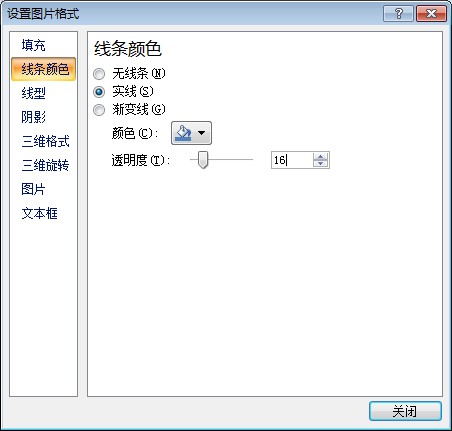
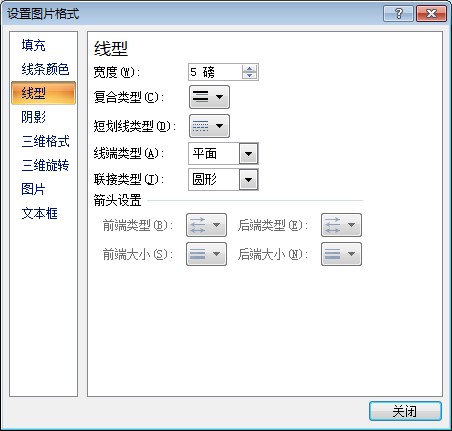
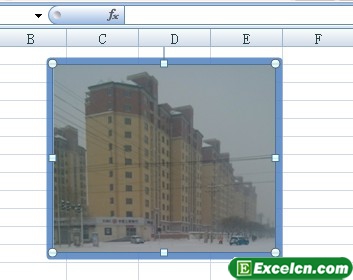
 400-685-0732(7x24小時)
400-685-0732(7x24小時) 關注文軍
關注文軍

